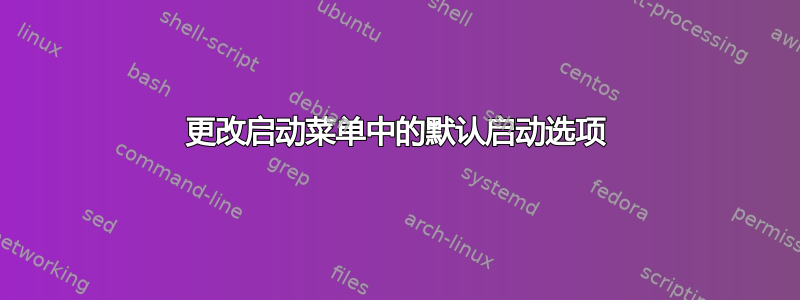
答案1
笔记:请注意,您将使用仅限键盘. 此 UEFI 型号不支持鼠标。
切换启动优先级
首先,为了简单起见,您可能只想使用屏幕截图中显示的选项禁用快速启动。许多指南建议从 USB 启动时执行此步骤(取决于您的 Windows 版本)。使用箭头键向上选择Fast Boot,然后按Enter选择并选择(Disabled如果可用)。
接下来,转到启动选项 #1 并点击Enter。您现在需要选择标题中带有“USB”的任何选项。然后点击F10保存并退出。由于您可能有多个 USB 端口,您可能需要重复此步骤几次,启动、输入固件,如果第一个 USB 选项没有从正确的位置启动,则选择另一个 USB 选项。
调整其他选项,以防启动时没有 USB 正常工作
除了禁用快速启动之外,您可能还需要更改其他选项才能加载您的 USB 驱动器。
传统 USB 支持:Main您可能在上面查看的部分中找到此选项。
传统启动模式(而不是 UEFI):您可能还需要找到一个名为的选项Boot Mode,并将其切换为“CSM”或“Legacy”,而不是“UEFI”。这也可能包含在本Main节中,但请查看所有部分,因为每个版本的 UEFI 可能都有很大差异。
这个视频可以帮助您更轻松地查看和更改从 USB 启动所需的各种选项。它显示了用户调整这两个选项中的第一个。



